教程:选择图纸视图以创建 3D 模型
本练习将指导您检查创建 3D 对话框,并选择将用来创建 3D 模型的图纸视图。
打开工程图文件
- 打开 ..\Program Files\NDS\Tiangong 2024\Training\stddb3d.dft。如果您在安装天工CAD的过程中,自定义了安装目录,需要将..\Program Files\NDS\替换成您自定义的安装目录路径。
- 在应用程序窗口左上侧的快速访问工具条上,选择另存为命令
 。
。 - 在另存为对话框中,将文件另存为新名称或另存到新位置,以使其他用户可以完成本练习。
启动创建 3D 命令
- 选择工具→助手→创建
3D
 。
。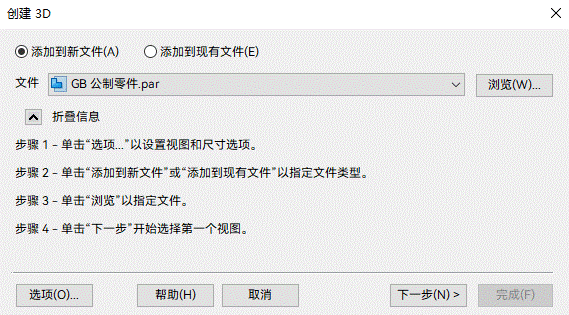
- 在创建 3D 对话框中,确保文件选项设为GB公制零件.par。
- 单击选项按钮。
- 在创建 3D
选项对话框中,执行以下操作:
- 确认投影角度选项是否设置为第三。Note:
- 本教程演示了第三角投影方法。
- 如果您选择第一角投影,则单击第一。如果选择使用本教程的第一角投影,则零件文档中草图的方位将与教程所示方位不同。
- 确认是否已选中线性和径向的包括尺寸选项。
- 单击确定。
- 确认投影角度选项是否设置为第三。
- 在创建
3D对话框,单击下一步,让对话框保持打开状态。
在对话框中定义信息后,即可选择用于创建草图的几何体。几何体可包含直线、圆弧、曲线、多义线以及由导入数据创建的直线串。
选择元素以定义主视图
- 将光标定位在主视图的左上方,如 (A) 所示,然后按住并将光标拖放到该视图的右下方,如 (B) 所示。
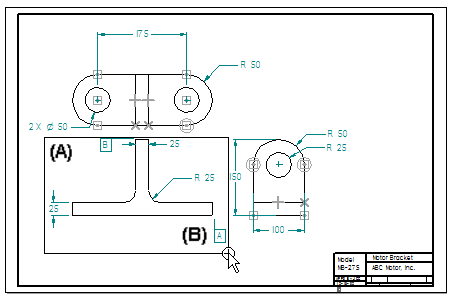
- 图纸视图几何体将高亮显示,如下图所示。如果选择的元素与下方插图不匹配,则可以再次选择元素。
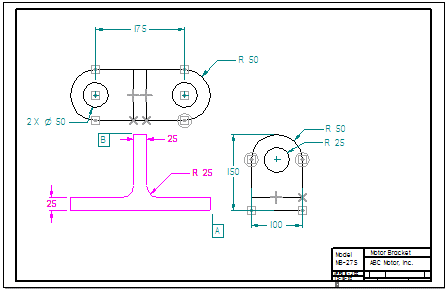
选择下一个视图的元素
- 在创建 3D对话框中,单击下一步。
- 将光标定位在图纸视图的左上方,如图所示,然后按住并将光标拖放到该视图的右下方。
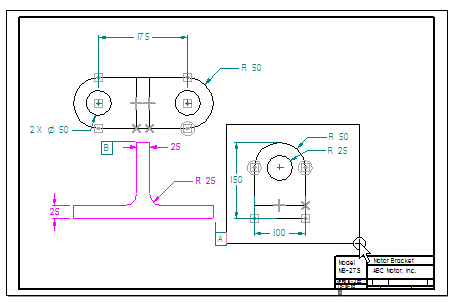
确保定义足够大的区域以将所有尺寸包含在此图纸视图中。
您的图纸视图应高亮显示,如下图所示。
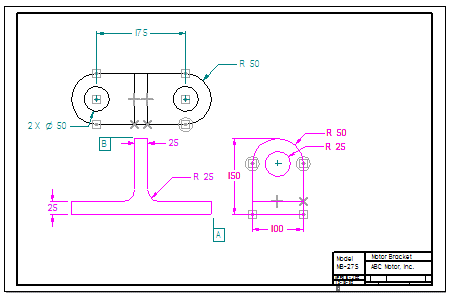
选择下一个视图的元素
- 在创建 3D 对话框中,单击下一步。
- 将光标定位在图中所示的图纸视图的左上方,然后按住并将光标拖放到该图纸视图的右下方。
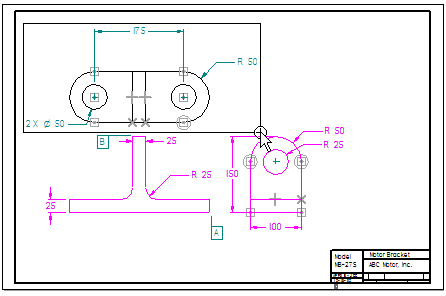
您的图纸视图应高亮显示,如下图所示。
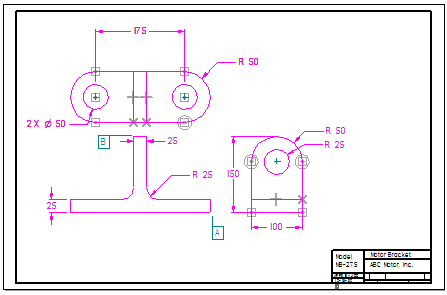
完成定义视图
- 在创建 3D
对话框中,单击完成。
将打开新零件文档,并使用图纸视图几何体在零件文档中创建草图,如下图所示。
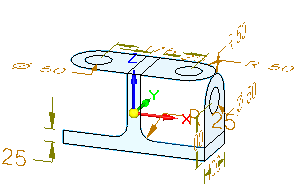
在接下来的章节中,将使用草图创建 3D 几何实体。
